Obsidian đã trở thành một không gian lý tưởng cho những người ghi chú và các chuyên gia tri thức, tìm kiếm một hệ thống mạnh mẽ, linh hoạt và kết nối. Tuy nhiên, khi bạn có hàng trăm ghi chú được lưu trữ trong các dịch vụ khác như OneNote hay Evernote, việc chuyển chúng sang Obsidian một cách thủ công có thể là một nhiệm vụ khó khăn. Đây chính là lúc plugin Importer của Obsidian phát huy tác dụng.
Công cụ tiện lợi này cung cấp một lộ trình liền mạch để di chuyển các ghi chú hiện có của bạn vào Obsidian. Trong bài viết này, chúng tôi sẽ hướng dẫn bạn quy trình sử dụng plugin Importer của Obsidian từng bước một, giúp bạn nhập ghi chú vào Obsidian dễ dàng và mở khóa một cấp độ tổ chức và năng suất mới. Với hướng dẫn chi tiết này, bạn sẽ nhanh chóng làm chủ cách chuyển đổi ghi chú sang Obsidian từ nhiều nền tảng khác nhau, biến Obsidian thành trung tâm quản lý kiến thức hiệu quả của bạn.
Plugin Importer: Công Cụ Chuyển Đổi Ghi Chú Đa Năng Của Obsidian
Plugin Importer là một plugin chính thức được phát triển bởi đội ngũ Obsidian. Trước đây, người dùng phải dựa vào các cách thức của bên thứ ba để chuyển ghi chú của họ sang Obsidian, điều này khá cồng kềnh và bất tiện, đặc biệt khi xử lý các loại tệp độc quyền (như Evernote). Plugin Importer đã đơn giản hóa toàn bộ quy trình.
Bạn có thể coi nó như một cây cầu kết nối các ghi chú cũ của bạn với kho Obsidian mới của mình. Thay vì sao chép và dán mọi thứ thủ công, hoặc xử lý các chuyển đổi tệp phức tạp, plugin Importer thực hiện phần việc nặng nhọc cho bạn. Dưới đây là danh sách các ứng dụng và dịch vụ ghi chú mà nó hỗ trợ:
- Notion
- Microsoft OneNote
- Apple Notes
- Bear
- Roam Research
- Evernote
- Google Keep
- Craft
- Zettelkasten notes
- Markdown files
Ngoài ra, bạn cũng có thể chuyển các mục từ Day One, Diaro, Logseq, Remnote, TiddlyWiki, TheBrain, Ulysses và Zim.
Hướng Dẫn Cài Đặt Plugin Importer Trong Obsidian
Mặc dù là một plugin chính thức từ Obsidian, nhưng nó lại được “giấu” trong cửa hàng plugin. Nó thực sự nên được kích hoạt mặc định cho tất cả người dùng Obsidian. Bạn cần tắt chế độ hạn chế trong Obsidian và tải xuống cho kho lưu trữ (vault) của mình.
Tắt Chế Độ Hạn Chế Trong Obsidian
Theo mặc định, Obsidian bật chế độ hạn chế vì lý do bảo mật. Tuy nhiên, vì đây là một sản phẩm chính thức từ Obsidian, bạn không cần lo lắng về quyền riêng tư và bảo mật dữ liệu của mình.
- Mở Obsidian trên máy tính và điều hướng đến Settings (Cài đặt).
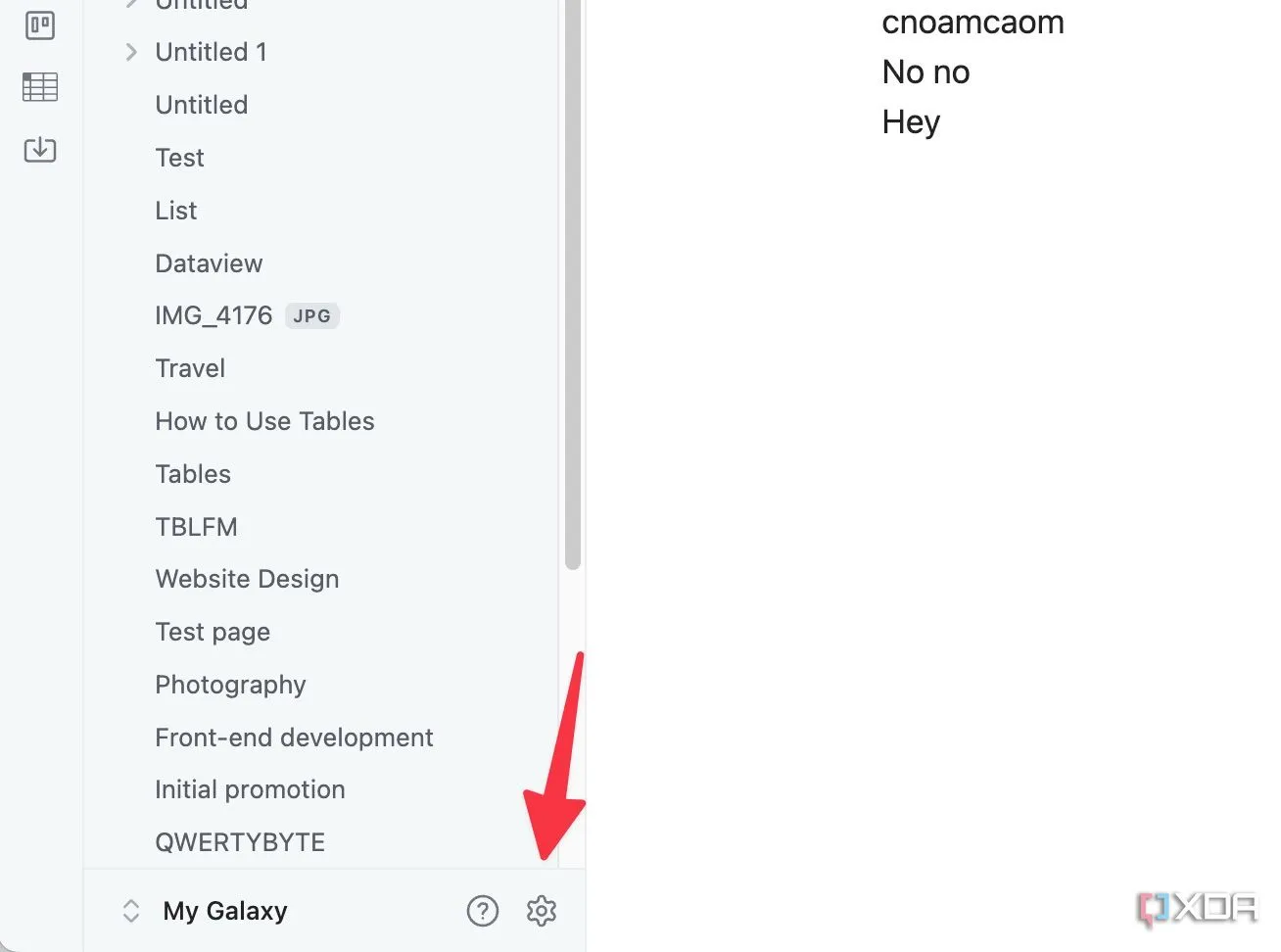 Mở cài đặt Obsidian
Mở cài đặt Obsidian - Chọn Community Plugins (Plugin Cộng đồng) từ thanh bên và tắt chế độ hạn chế.
- Ứng dụng sẽ khởi động lại, và bạn đã sẵn sàng để tải xuống và sử dụng các plugin của bên thứ ba.
- Quay lại Community Plugins trong Cài đặt và chọn Browse (Duyệt).
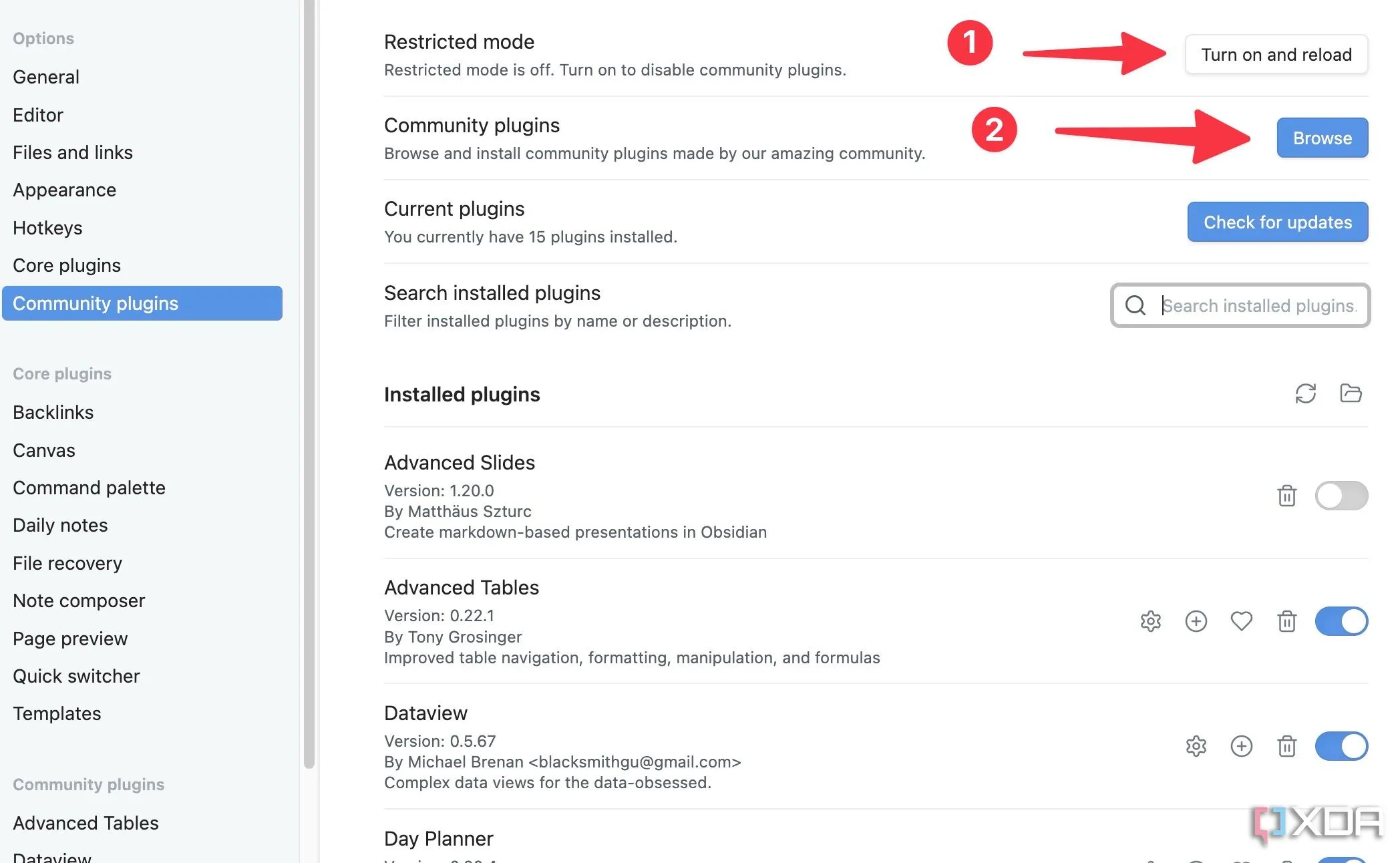 Duyệt thư viện plugin
Duyệt thư viện plugin - Tìm Importer và nhấn Enter.
- Chọn nó và nhấp vào Install (Cài đặt). Sau đó, kích hoạt nó.
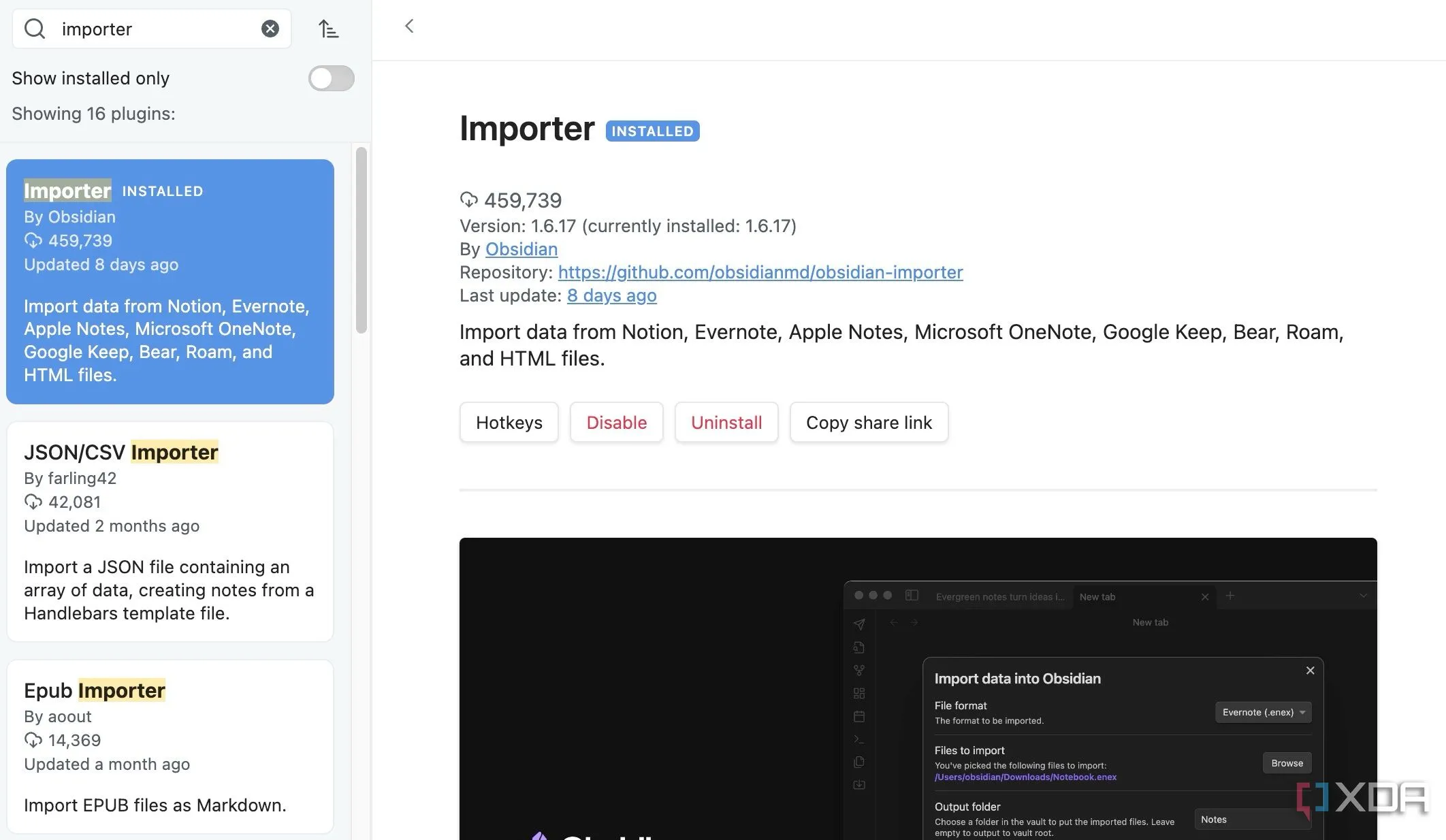 Plugin Importer trong Obsidian
Plugin Importer trong Obsidian - Khi bạn kích hoạt Importer, một biểu tượng nhỏ sẽ xuất hiện trên thanh bên của kho Obsidian của bạn.
Trước khi bạn sử dụng nó, hãy đảm bảo xuất dữ liệu từ ứng dụng hiện có của bạn.
Cách Xuất Dữ Liệu Từ Evernote và Nhập Vào Obsidian
Bây giờ khi bạn đã có Importer hoạt động trong kho của mình, đã đến lúc thử nghiệm nó. Đầu tiên, chúng tôi sẽ hướng dẫn bạn cách nhập ghi chú Evernote vào Obsidian. Rốt cuộc, đây là một trong những ứng dụng ghi chú phổ biến nhất hiện nay.
- Mở Evernote và điều hướng đến menu Notebooks (Sổ ghi chú).
- Nhấp vào ba dấu chấm bên cạnh sổ ghi chú mà bạn muốn chuyển sang Obsidian.
- Chọn Export notebook (Xuất sổ ghi chú).
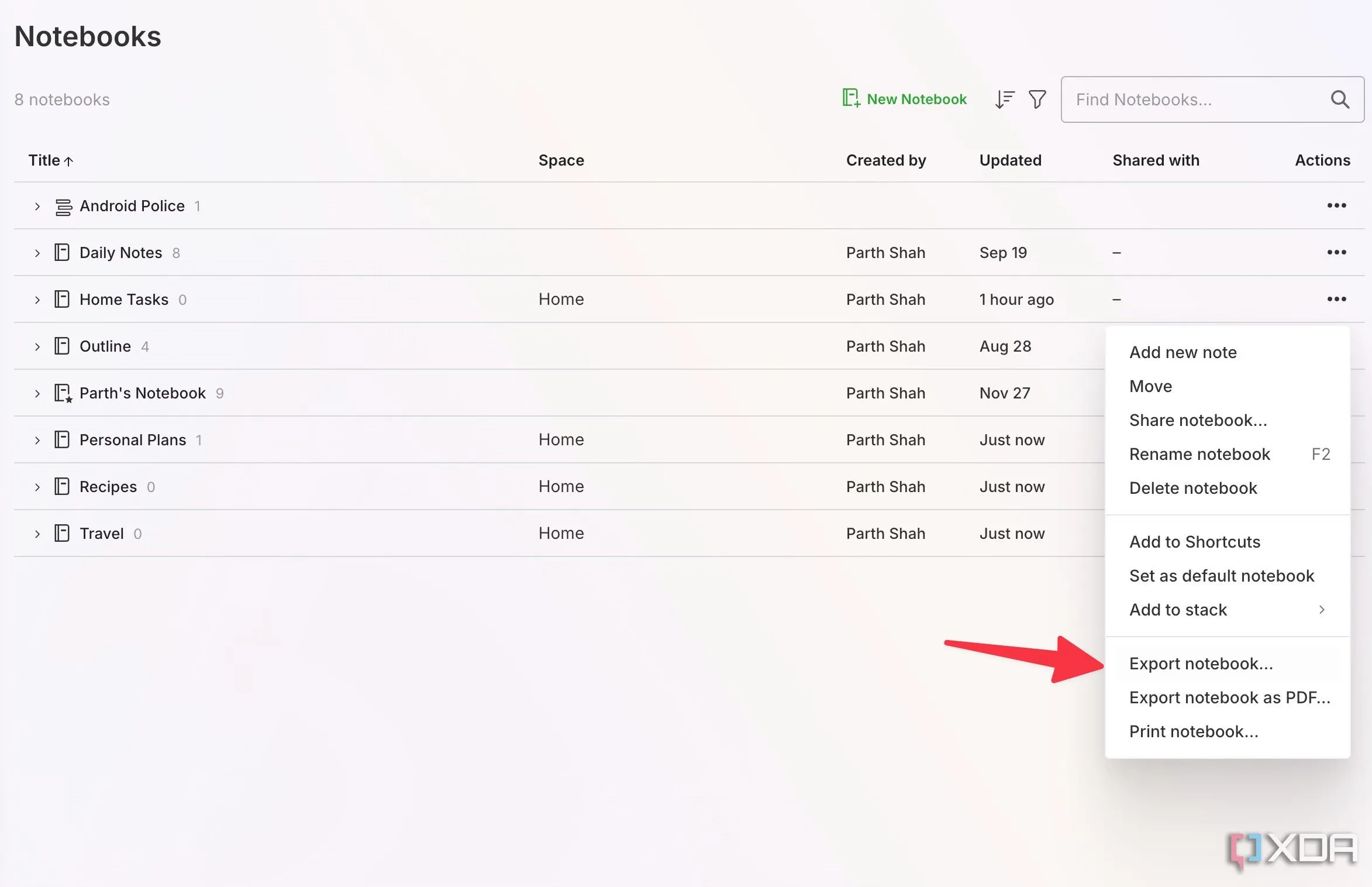 Xuất sổ ghi chú Evernote
Xuất sổ ghi chú Evernote - Chọn loại tệp .enex, kiểm tra các thuộc tính ghi chú, và nhấp vào Export (Xuất).
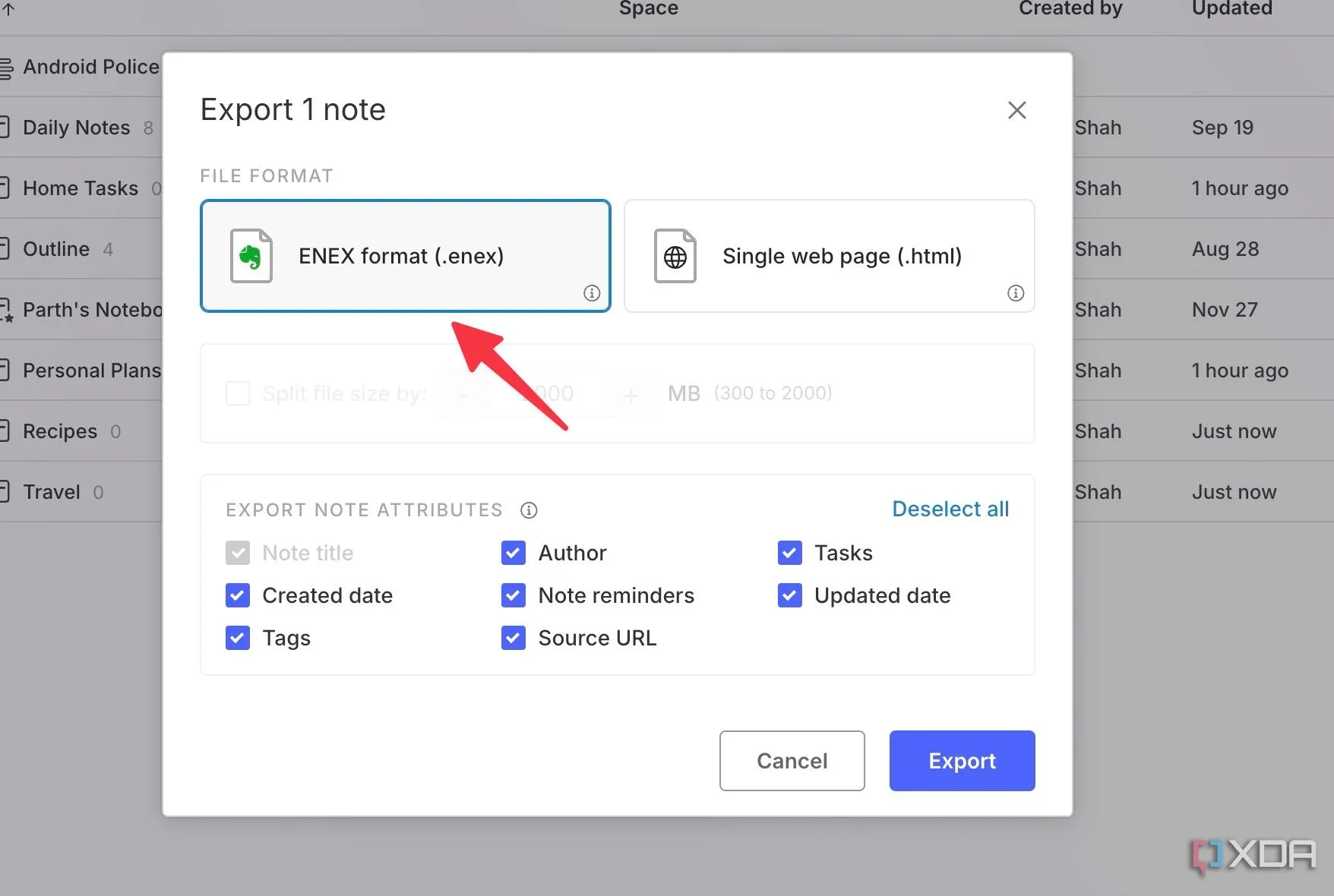 Chọn định dạng tệp .enex của Evernote
Chọn định dạng tệp .enex của Evernote - Chọn một thư mục cục bộ trên PC hoặc Mac của bạn và chọn Save (Lưu).
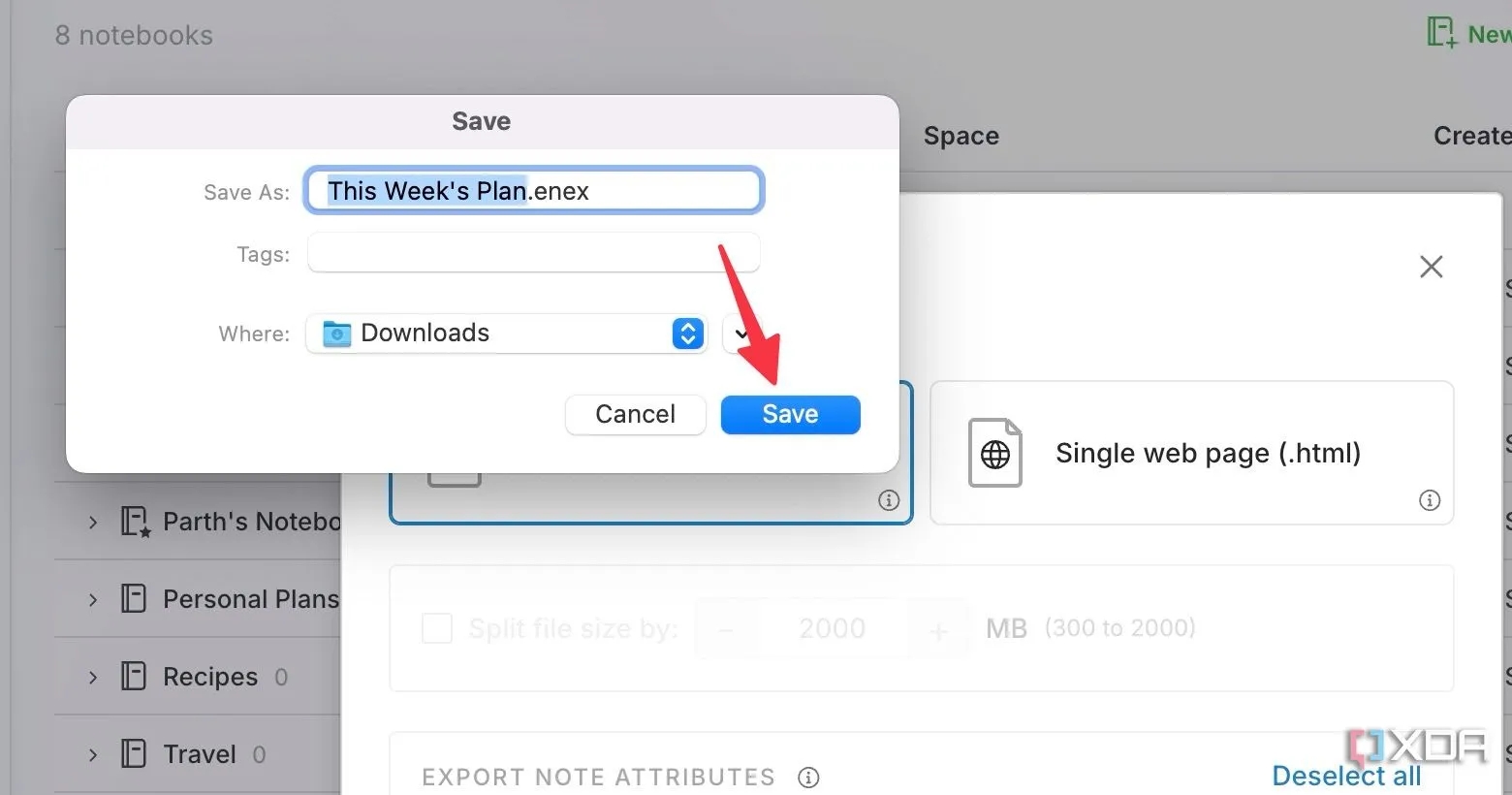 Lưu sổ ghi chú Evernote đã xuất
Lưu sổ ghi chú Evernote đã xuất - Khởi chạy Obsidian và chọn plugin Import từ thanh bên.
- Chọn Evernote từ menu thả xuống. Nhấp vào Choose files (Chọn tệp).
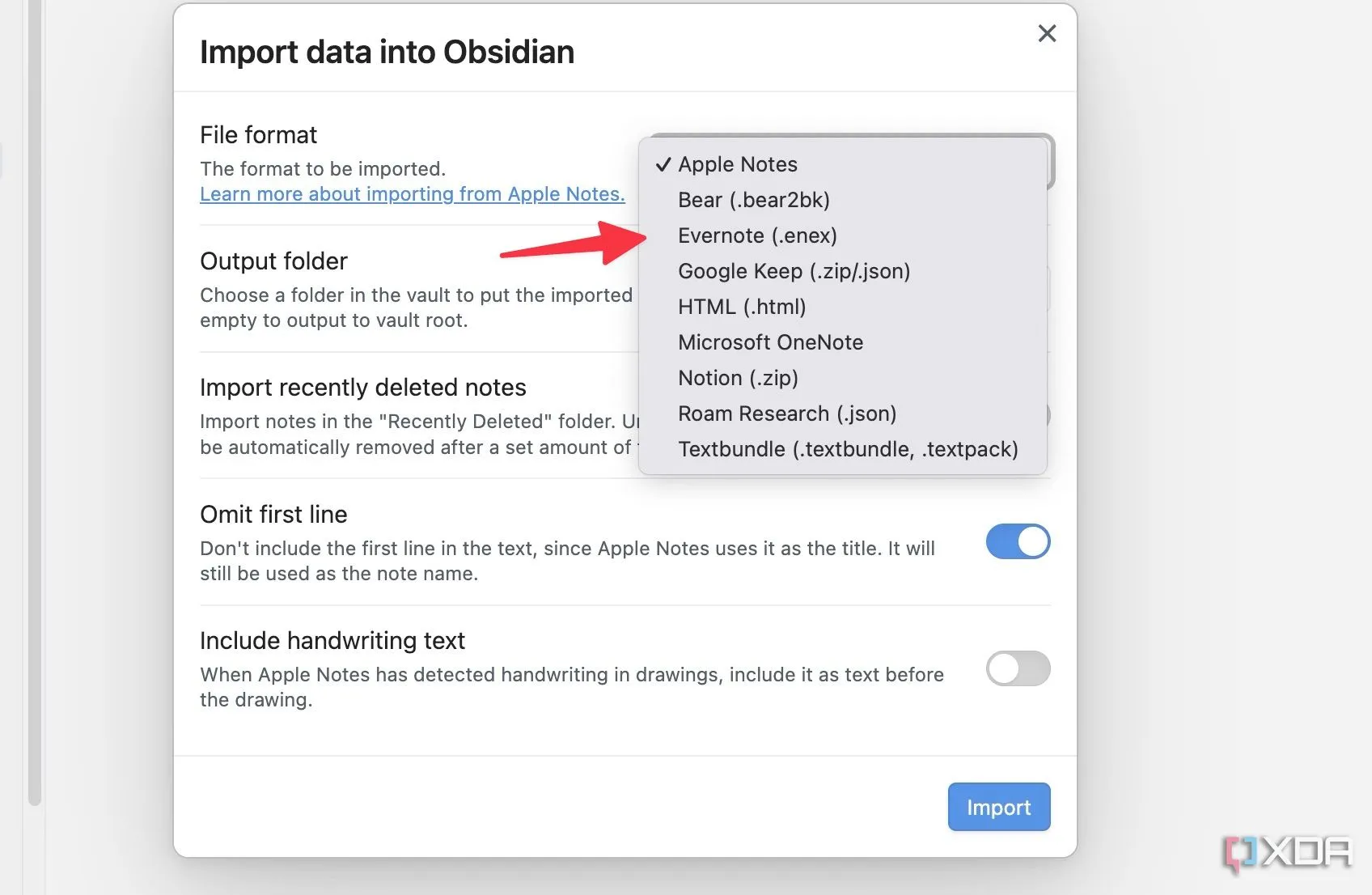 Chọn Evernote làm nguồn nhập dữ liệu
Chọn Evernote làm nguồn nhập dữ liệu - Chọn tệp đã xuất của bạn và nhấp vào Import (Nhập).
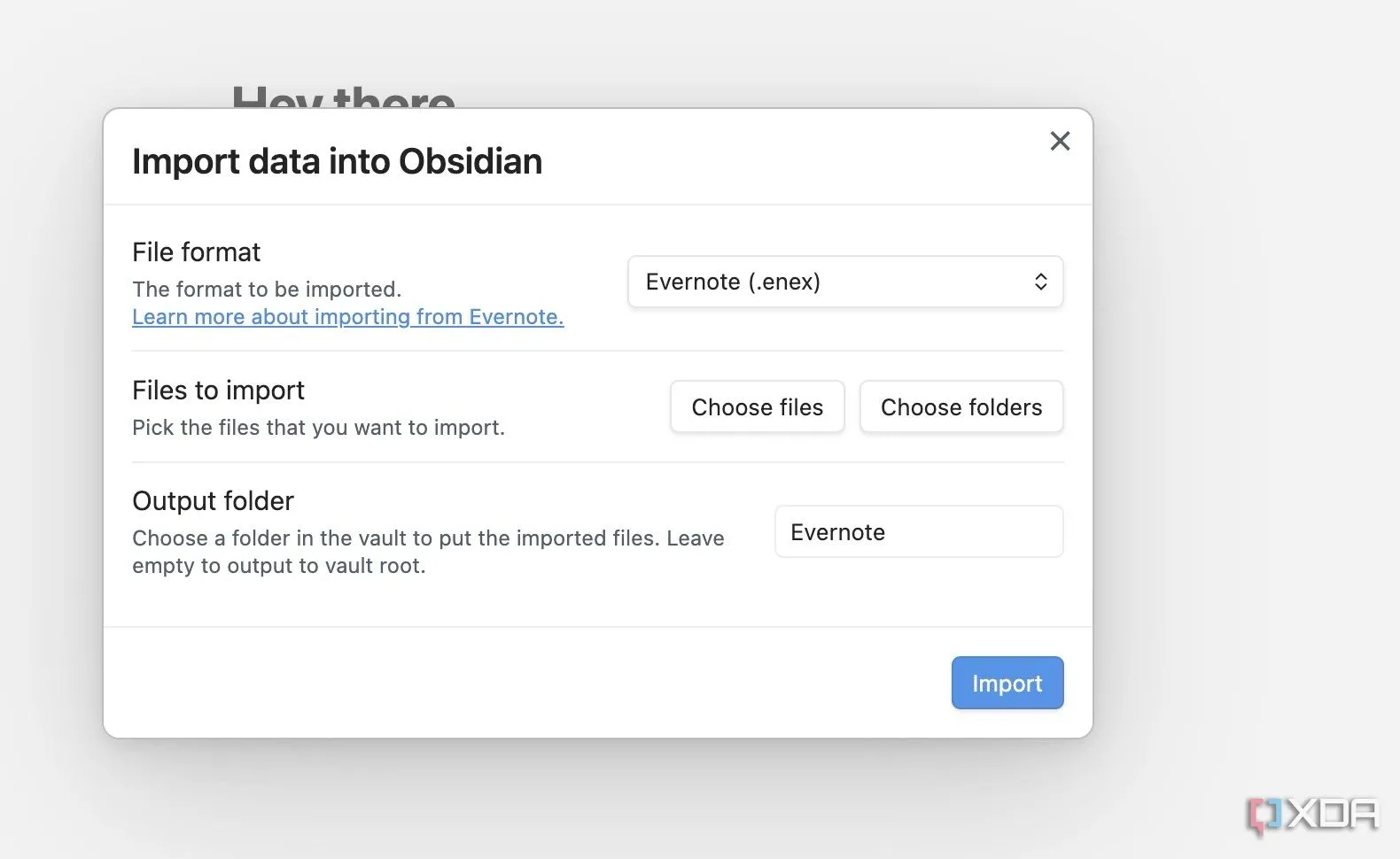 Chọn tệp Evernote để nhập vào Obsidian
Chọn tệp Evernote để nhập vào Obsidian - Obsidian tạo một thư mục mới có tên Evernote. Chọn Open (Mở) và bạn đã sẵn sàng.
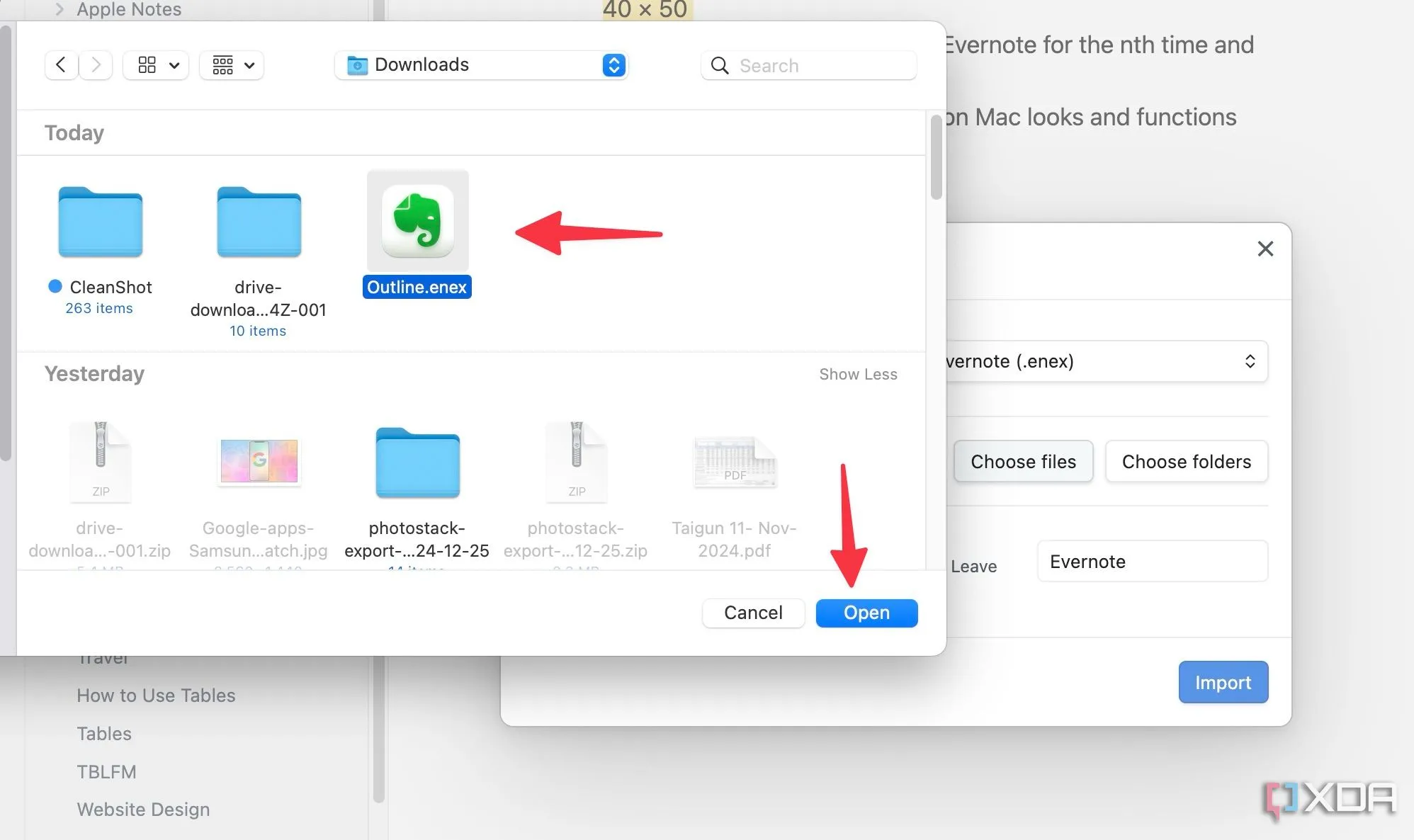 Mở ghi chú Evernote đã nhập trong Obsidian
Mở ghi chú Evernote đã nhập trong Obsidian
Obsidian cũng hiển thị số liệu thống kê trực tiếp, nơi bạn có thể thấy số lượng ghi chú đã nhập và các chi tiết khác.
Nhập Ghi Chú Từ Apple Notes Vào Obsidian
Quá trình nhập ghi chú từ Apple Notes sang Obsidian khá đơn giản. Bạn không cần phải xuất sổ ghi chú và nhập chúng vào Obsidian (như chúng ta đã làm với Evernote). Bạn chỉ cần cấp quyền cần thiết để đọc thư mục Apple Notes và nhập ghi chú trong tích tắc.
- Khởi chạy Obsidian và chọn Importer plugin từ thanh bên.
- Chọn Apple Notes từ menu thả xuống.
- Chọn Output folder (Thư mục đầu ra) của bạn. Bạn có thể chọn nhập các ghi chú đã xóa gần đây, bỏ qua dòng đầu tiên nếu cần, bao gồm văn bản viết tay và nhấp vào Import (Nhập).
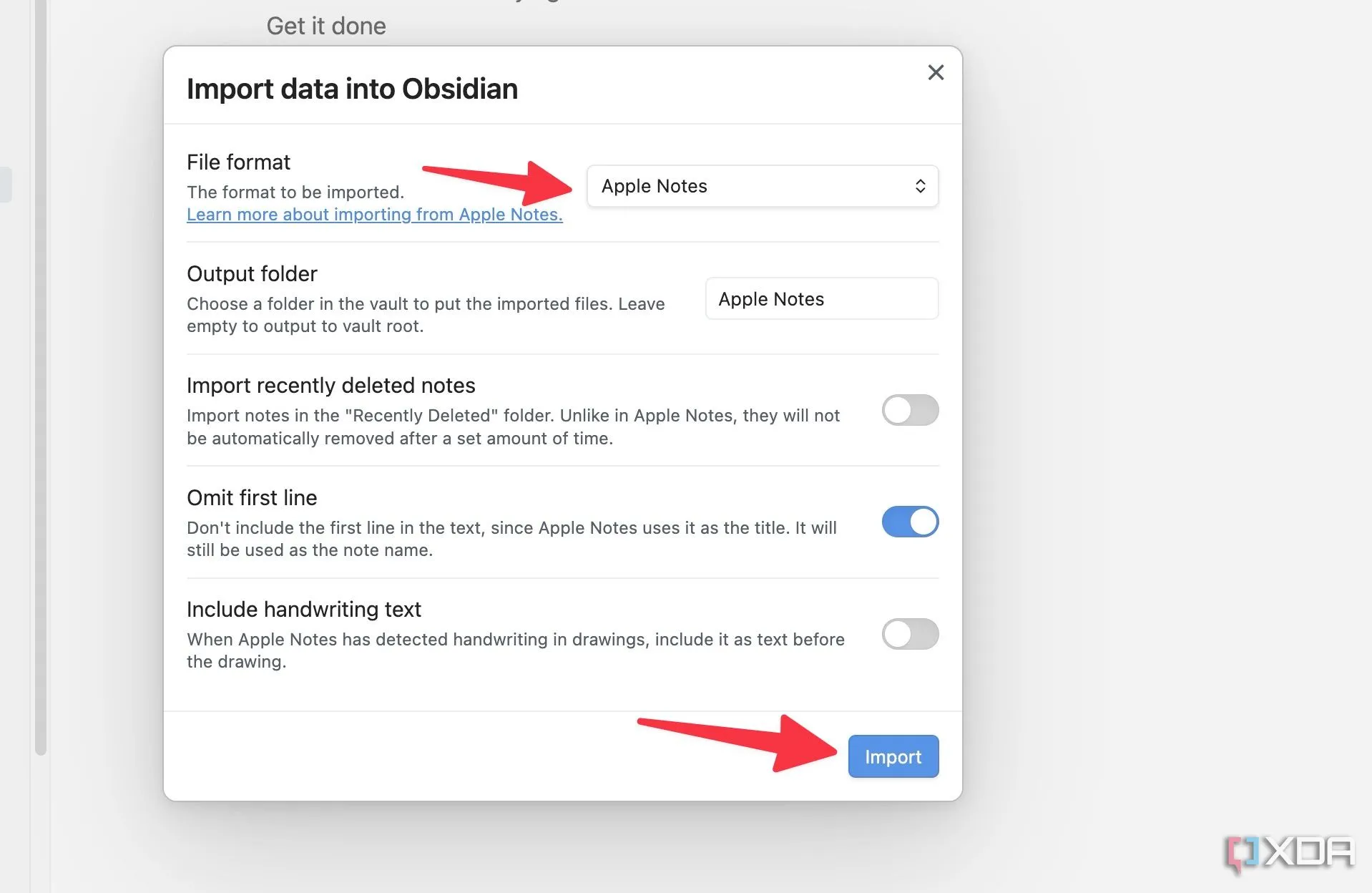 Chọn Apple Notes làm nguồn nhập liệu
Chọn Apple Notes làm nguồn nhập liệu - Chọn Open (Mở) để cấp quyền đọc cần thiết và nhập dữ liệu vào Obsidian.
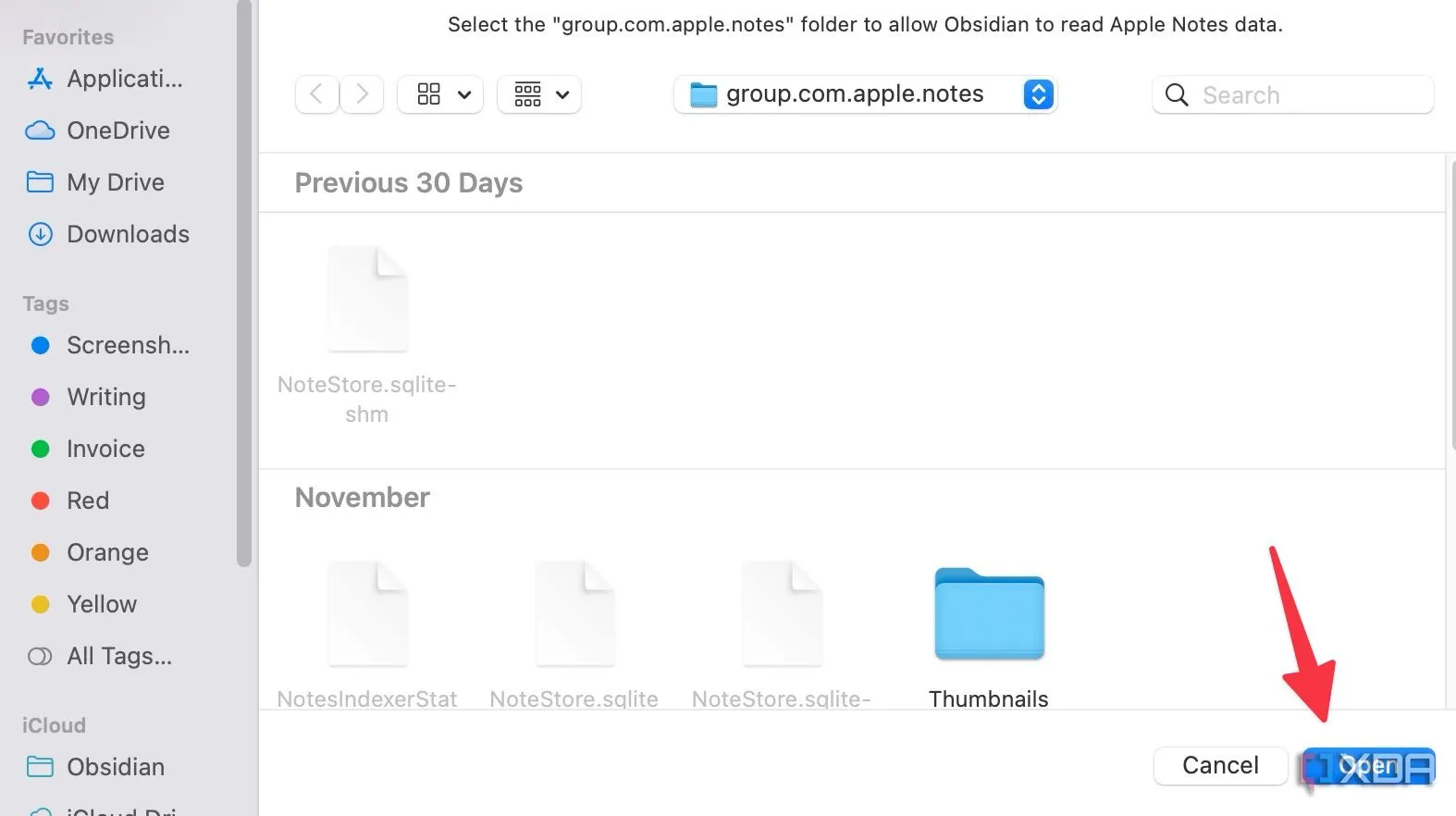 Cấp quyền đọc tệp Apple Notes
Cấp quyền đọc tệp Apple Notes
Bạn có thể kiểm tra số lượng tệp đính kèm và các ghi chú đã nhập, còn lại, bị bỏ qua và thất bại trong quá trình nhập. Bạn thậm chí có thể chọn Upload more (Tải lên thêm) và chọn một thư mục khác để nhập tệp vào kho Obsidian của mình.
Chuyển Đổi Sổ Ghi Chú OneNote Sang Obsidian
Nếu bạn là người dùng OneNote và muốn chuyển sang Obsidian, quy trình này khá đơn giản. Chỉ cần làm theo các bước dưới đây để nhập sổ ghi chú OneNote vào Obsidian.
- Khởi chạy Obsidian và chọn Importer plugin từ thanh bên.
- Chọn Microsoft OneNote làm định dạng tệp. Chọn một thư mục đầu ra (thư mục mặc định được gọi là OneNote).
- Bật hoặc tắt nhập tệp đính kèm không tương thích. Nhấp vào Sign in (Đăng nhập).
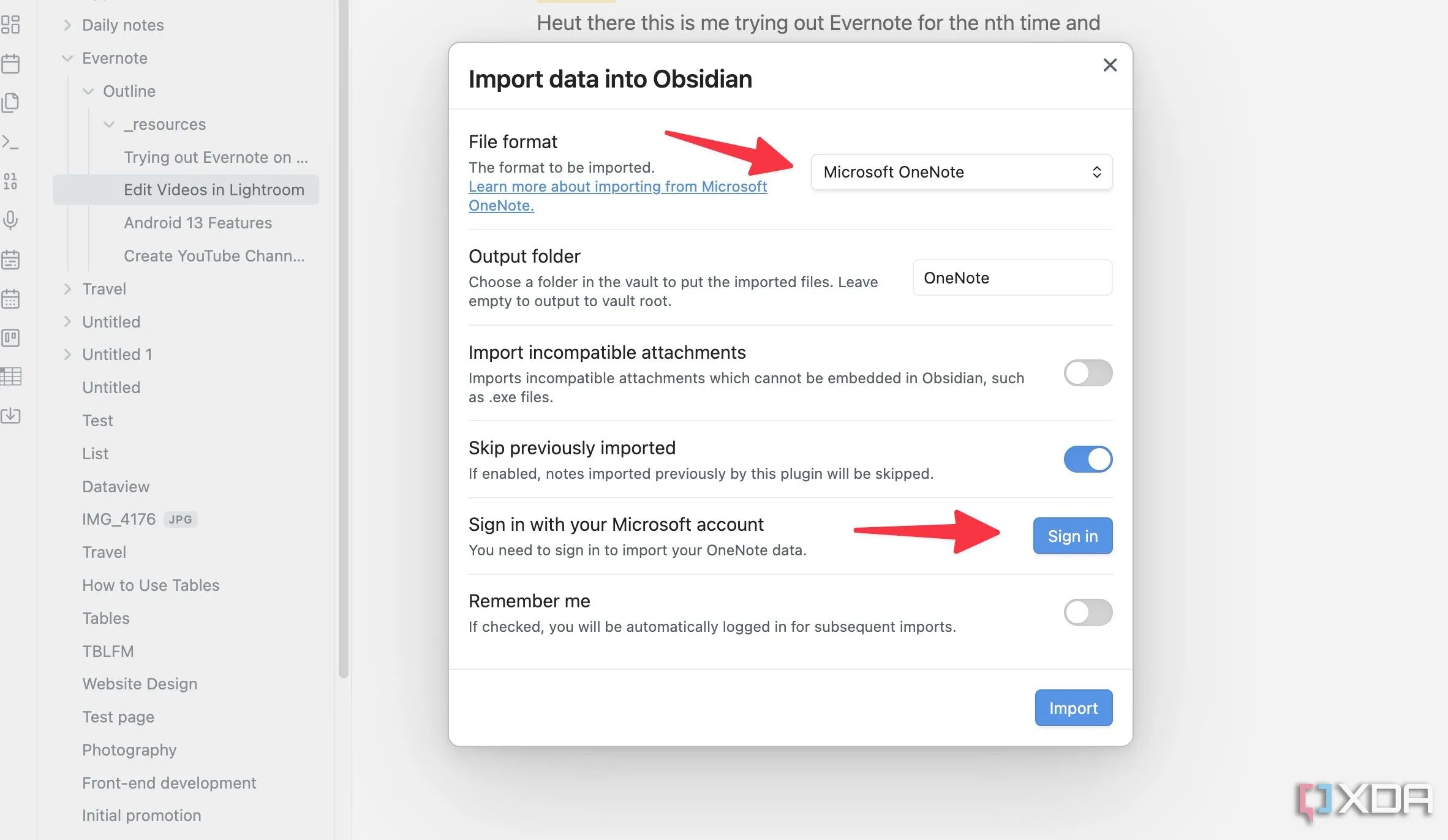 Nhập sổ ghi chú OneNote vào Obsidian
Nhập sổ ghi chú OneNote vào Obsidian - Đăng nhập bằng thông tin tài khoản Microsoft của bạn và cấp quyền cần thiết.
- Obsidian tải các sổ ghi chú. Chọn sổ ghi chú và các phần bạn muốn nhập. Nhấp vào Import (Nhập) và bạn đã sẵn sàng.
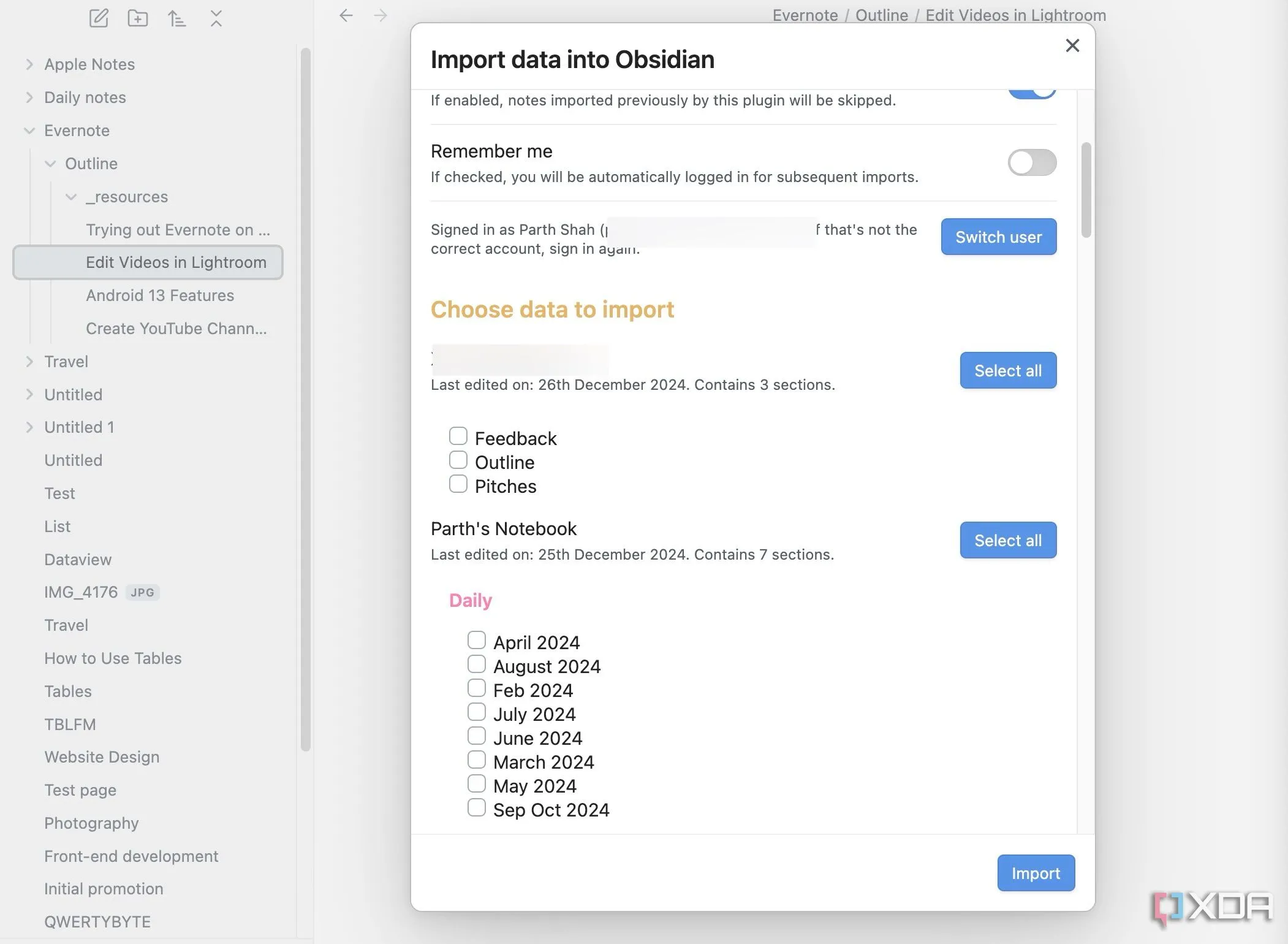 Chọn sổ ghi chú và phần OneNote để nhập
Chọn sổ ghi chú và phần OneNote để nhập
Nhập Tệp HTML Vào Obsidian
Nếu bạn có một số ghi chú được lưu trữ ở định dạng HTML, bạn có thể nhập chúng vào kho Obsidian của mình trong tích tắc.
- Khởi chạy Obsidian và mở Importer plugin.
- Chọn HTML làm định dạng tệp.
- Bạn có thể đặt kích thước tệp đính kèm và kích thước hình ảnh tối thiểu. Đặt tên thư mục đầu ra là HTML import.
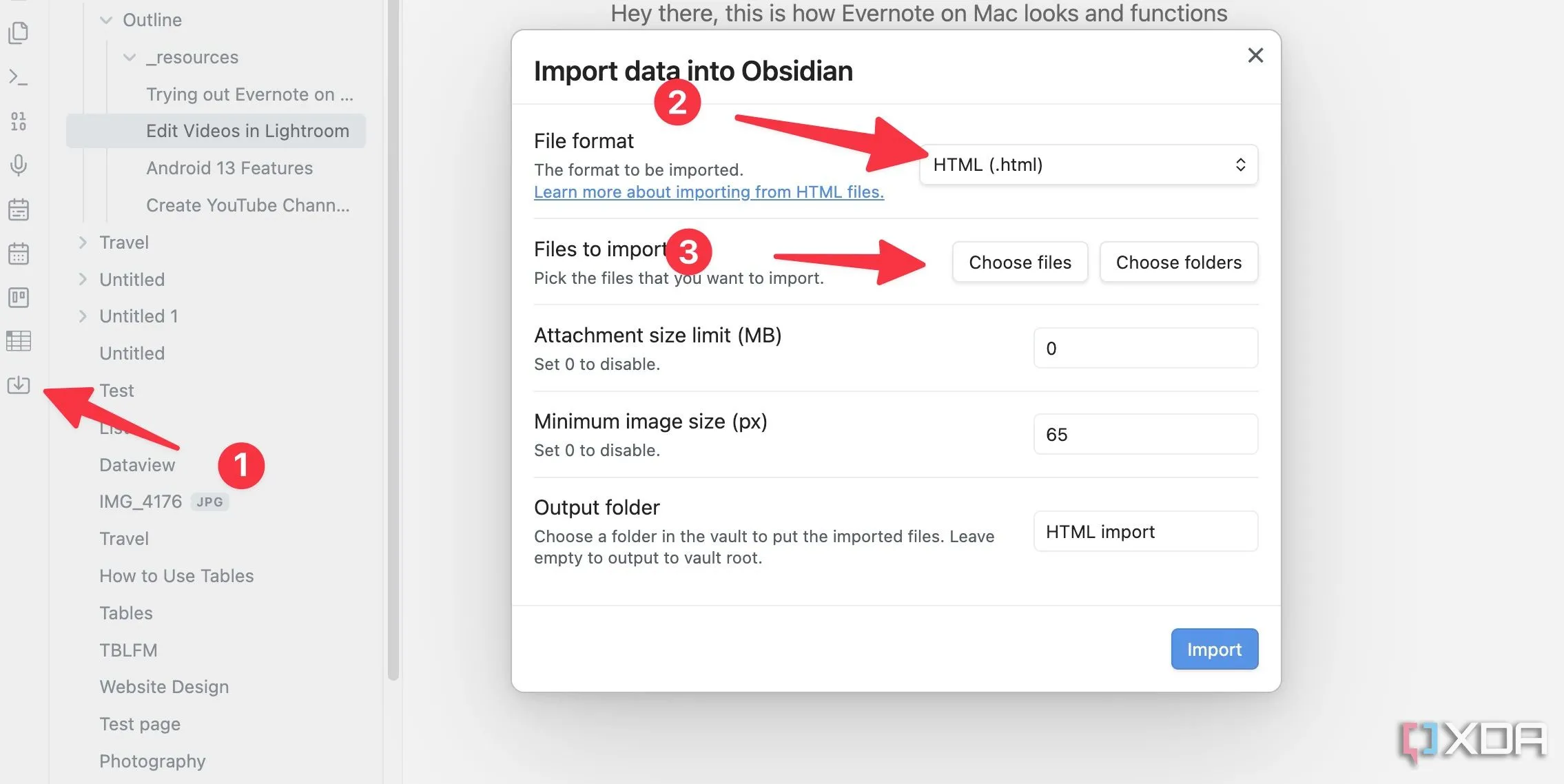 Nhập tệp HTML vào Obsidian
Nhập tệp HTML vào Obsidian - Nhấp vào Choose files (Chọn tệp). Chọn tệp từ bộ nhớ cục bộ và nhập chúng vào kho của bạn.
Đối với người dùng Notion, có nhiều lý do thuyết phục để chuyển sang Obsidian. Nếu bạn đang tìm cách chuyển đổi từ nền tảng này, hãy đọc hướng dẫn chuyên biệt của chúng tôi về cách nhập ghi chú Notion vào Obsidian. Nhìn chung, Obsidian đã làm rất tốt với plugin Importer. Toàn bộ quá trình chuyển ghi chú diễn ra dễ dàng và đơn giản.
Nâng Cấp Kho Obsidian Của Bạn
Plugin Importer của Obsidian là một công cụ thay đổi cuộc chơi cho bất kỳ ai muốn di chuyển từ một ứng dụng năng suất khác. Rốt cuộc, việc bắt đầu một kho Obsidian từ đầu có thể tốn thời gian. Vậy bạn còn chờ gì nữa? Dù bạn đang chuyển từ Evernote, Apple Notes, Notion, Bear Notes hay OneNote, hãy sử dụng các thủ thuật trên và hoàn tất quá trình chuyển đổi ngay lập tức.
Khi bạn đã nhập ghi chú vào Obsidian từ một dịch vụ khác, hãy khám phá kho plugin phong phú để mở rộng chức năng của kho Obsidian và tối ưu hóa quy trình làm việc của bạn. Đừng ngần ngại để lại bình luận bên dưới nếu bạn có bất kỳ câu hỏi nào hoặc muốn chia sẻ kinh nghiệm của mình trong việc sử dụng plugin Importer!